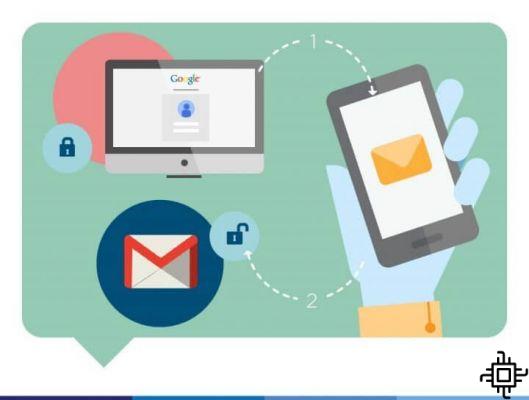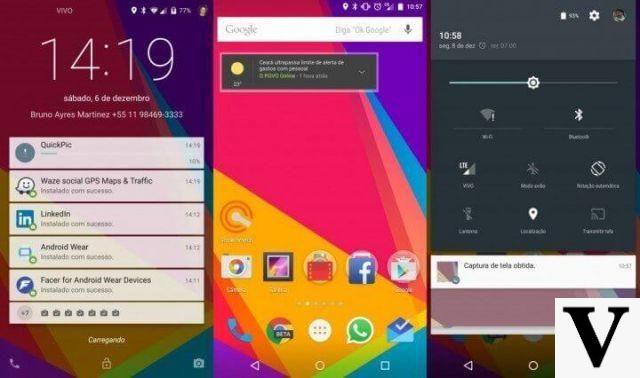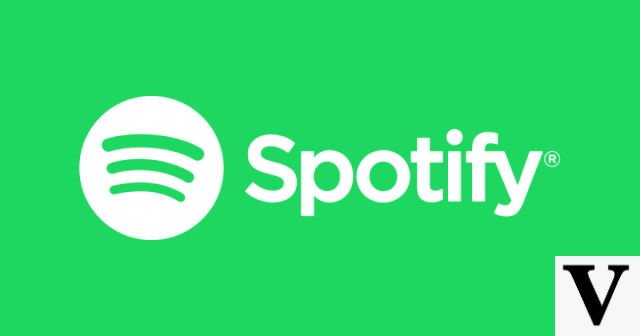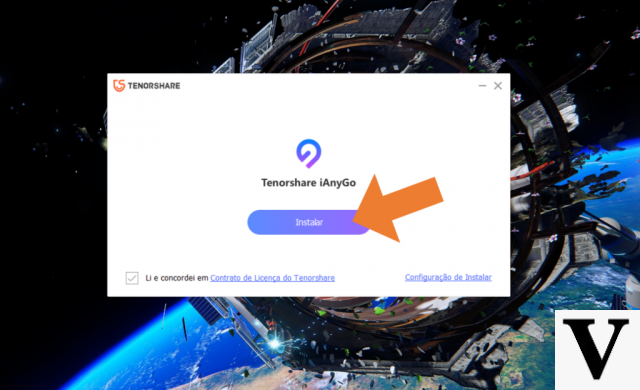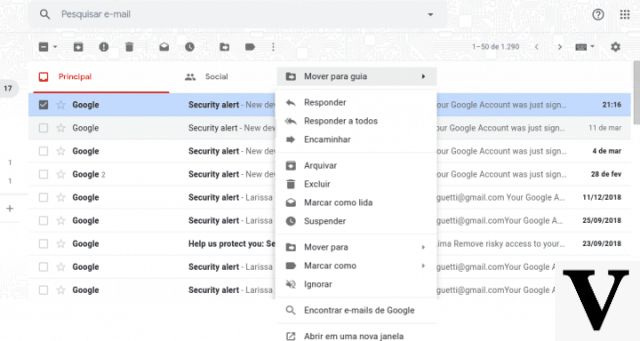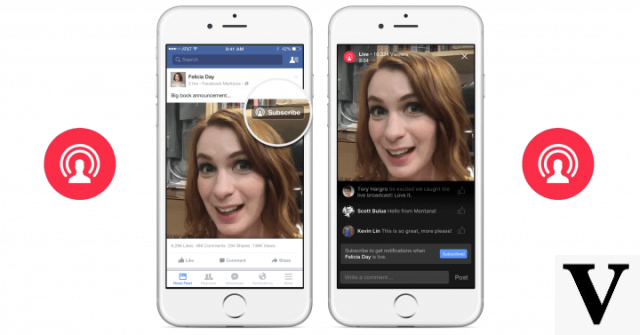Sommaire
- Protégez-vous des intrus avec AppLock Lock
- Prendre soin de l'autorisation de l'application
- O√Ļ trouver des photos AppLock ?
Un membre de la famille est-il resté écoute clandestine vos conversations dans WhatsApp? Ou pire, regardé votre Photos dans la galerie d'images ? Ne vous inquiétez pas, nous allons maintenant vous présenter un Solution pour cela : l'application AppLock Lock.
Oui, c'est vrai qu'il y a plusieurs applications comme celle-ci sur Google Play Store. Alors considérez ceci juste Un exemple choisi de faire le tutoriel étape par étape d'aujourd'hui:
Protégez-vous des intrus avec AppLock Lock
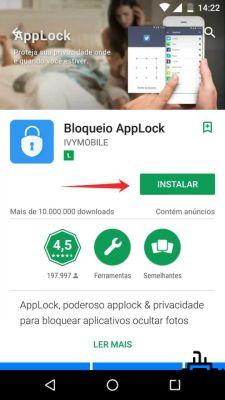
1 étape: Sur votre smartphone avec Android, aller à Google Play Store et recherchez l'application "Verrouillage AppLock" ou rendez-vous simplement sur votre page via ce lien. Là, il vous suffit de cliquer sur "Installer", comme dans l'image ci-dessus.
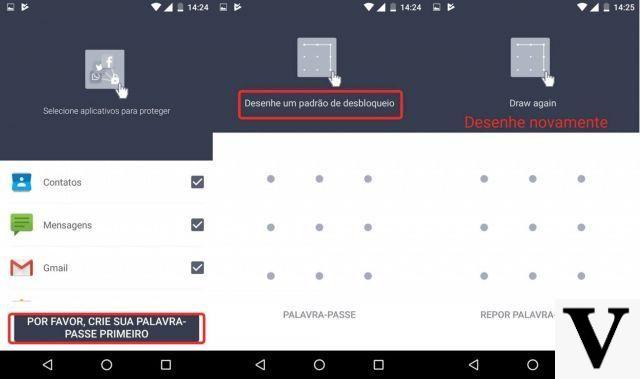
2 √©tape: Sur le premier √©cran affich√© par l'application, il est int√©ressant que vous donniez la priorit√© au cr√©ation d'un mot de passe ‚Äď qui dans ce cas est celui mod√®le de dessin que tout le monde conna√ģt.
En cliquant sur "Veuillez d'abord cr√©er votre mot de passe", vous serez bient√īt redirig√© vers un √©cran o√Ļ vous pourrez dessiner le sch√©ma de d√©verrouillage qui sera utilis√© dans toutes les applications verrouill√©es par le "AppLock".
Puis le app vous demande dessine-le à nouveau pour vérifier si vous vous souvenez encore du dessin. Voici l'avertissement : c'est important n'oublie pas de votre mot de passe.
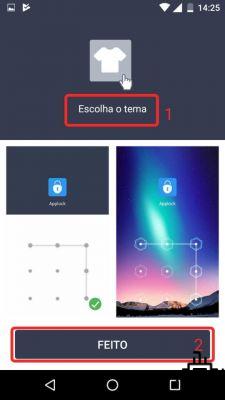
3 √©tape: Ici, le processus est assez simple. Suffisant cliquer sur aper√ßu du style que vous souhaitez utiliser, puis touchez "Fait". √Čtant donn√© que vous verrez fr√©quemment l'√©cran de d√©verrouillage, il est important qu'il soit l√©galement, n√© ?

Prendre soin de l'autorisation de l'application
4 étape: Dans cette étape, nous nous occuperons de la autorisation de la demande. Tout d'abord, l'application vous lance un fenêtre contextuelle vous demandant d'autoriser l'accès. Cliquez simplement sur "Permettre", comme le montre l'image ci-dessus.
Après cela, il vous demandera de trouver l'application dans la rubrique de "Applications avec informations d'utilisation". Et puisqu'il vous jette là, il n'est pas difficile de trouver l'application "AppLock".
Lorsque vous appuyez pour ouvrir la page des autorisations de "AppLock", vous verrez l'option suivante désactivée : "Autoriser l'accès à l'utilisation". Faites comme indiqué dans la flèche ci-dessus et ative-a. De cette façon, l'application pourra fonctionner comme il se doit.
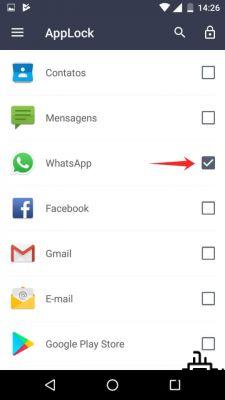
5 étape: Maintenant, c'est assez facile. Est-ce que vous voyez ces cases à cocher Juste en dessous ? Ils servent à indiquer quelles applications sont protégées par le mot de passe que vous avez choisi là-bas, dans le étape 2.
A titre d'exemple, nous n'avons sélectionné que les WhatsApp. Cependant, vous pouvez marquer toutes les applications qui apparaissent dans cette liste. Nice, n'est-ce pas?
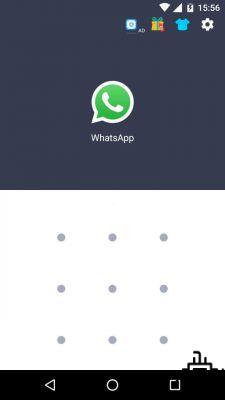
6 √©tape: Pr√™t! Maintenant vos applications sont prot√©g√©s contre cette personne qui demande son portable pour faire quelque chose et finit par mettre son nez l√† o√Ļ il ne faut pas. De plus, il y a aussi un bonus trac√© par cette application.
au cas o√Ļ quelqu'un essaierait d√©bloquer l'application et la fin dessiner le mauvais sch√©ma de d√©verrouillage, finira par d√©clencher l'appareil photo et aura un photo de selfie imm√©diatement. Mais ne vous inqui√©tez pas, l'application le fait sans que l'agresseur s'en aper√ßoive, bien qu'il soit possible d'entendre le bruit de l'obturateur - qui peut m√™me √™tre d√©sactiv√© dans les options.
O√Ļ trouver des photos AppLock ?
Avant que je sache demandez o√Ļ sont ces photos prises par le "AppLock", voici notre conseil pour savoir o√Ļ les trouver :
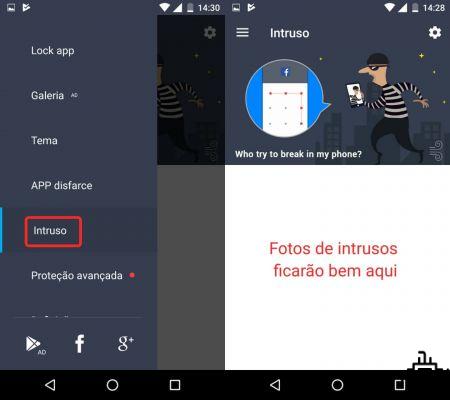
En faisant glisser votre doigt de gauche à droite dans le menu "AppLock", vous pourrez voir quelques options offertes par l'application. trouver la rubrique "Les intrus" et touchez-le.
A l'intérieur, vous verrez un section destiné (image de droite) uniquement à montrer des images de les personnes qui ont essayé de déverrouiller vos candidatures et ont échoué. Oh, et nous avons aussi un autre conseil intéressant.
alors celui-l√† Espertinho ne vous contentez pas de d√©sinstaller l'application et d'acc√©der √† ce que vous cachez tant, recherchez l'option "Application de d√©guisement" dans le menu. Avec lui, vous pouvez choisir le nom et l'ic√īne de l'application afin qu'elle soit camoufl√©e.
Aim√© le tutoriel d'aujourd'hui? Gardez toujours un Ňďil sur Techlifers pour ne pas manquer des conseils comme celui-ci !
Lire aussi
Comment utiliser les animations de notification pour avoir des effets animés sur Android




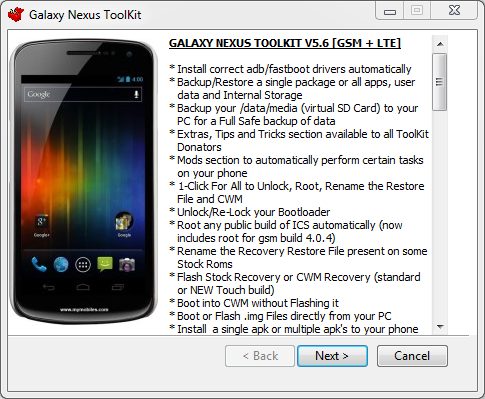
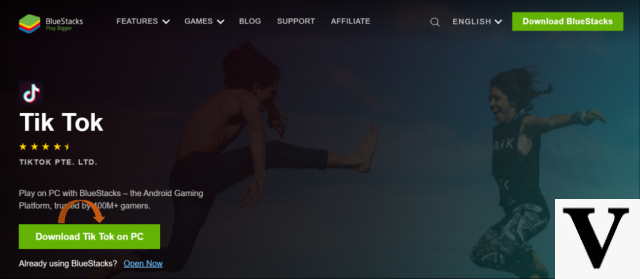


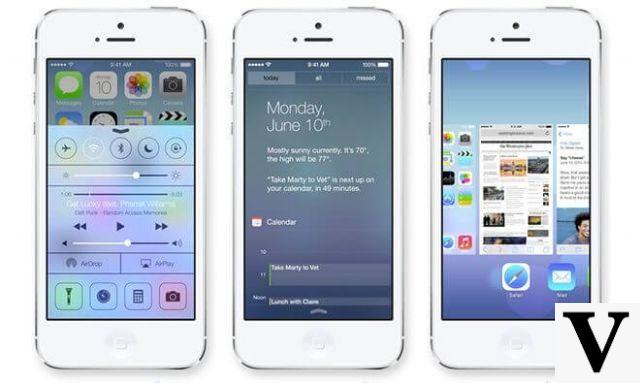
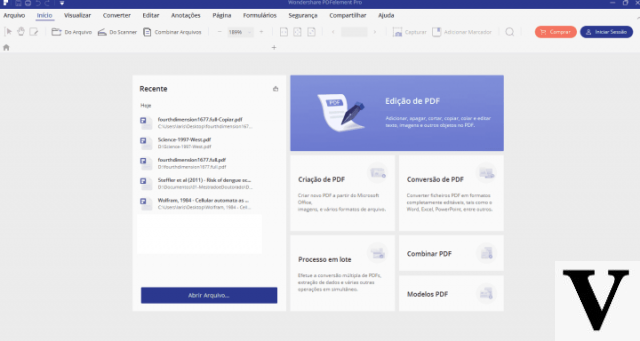
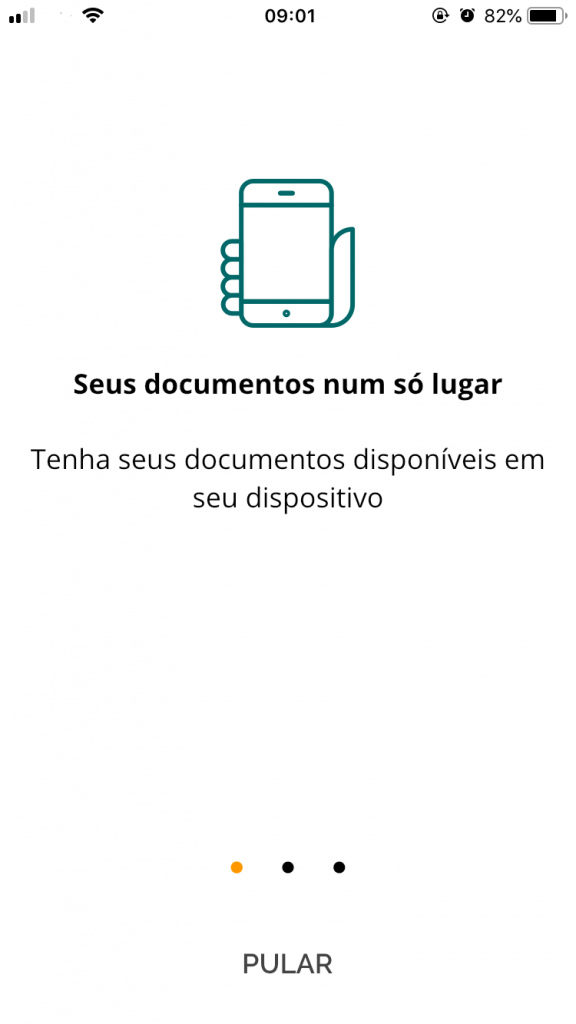
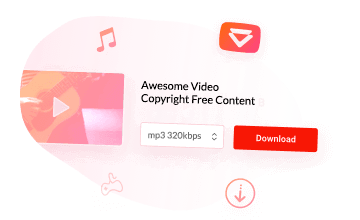
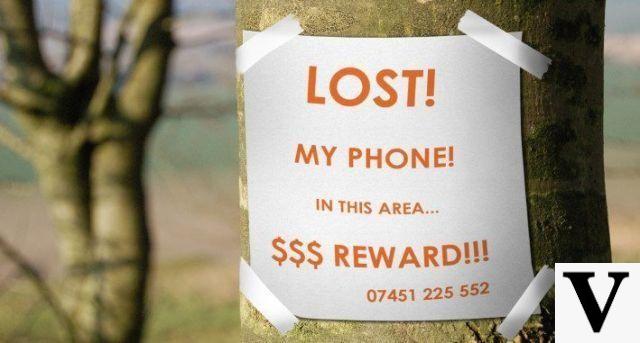



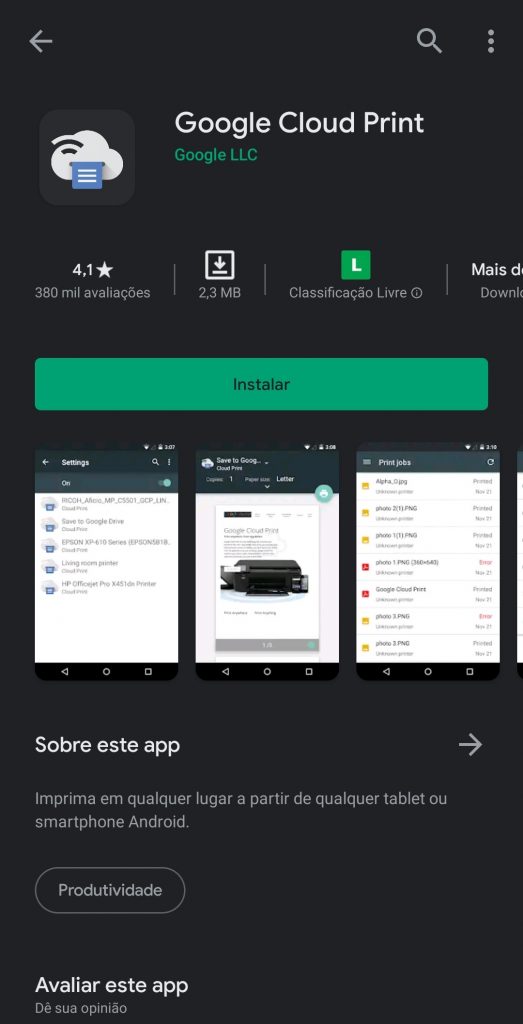
![[MISE À JOUR] Tutoriel : Mettre à jour le Moto G Dual Sim de première génération (XT1033) vers Android 5.0.2 Lollipop](/images/posts/7e4406475ca650ec63107edad573bd06-0.jpg)